Animate如何使用网格工具
来源:网络收集 点击: 时间:2024-05-29【导读】:
网格工具与标尺一样,都是为了辅助动画制作的工具,这里再讲一下在Animate如何使用网格工具。工具/原料moreAnimate CC及Flash软件方法/步骤1/9分步阅读 2/9
2/9 3/9
3/9 4/9
4/9 5/9
5/9 6/9
6/9 7/9
7/9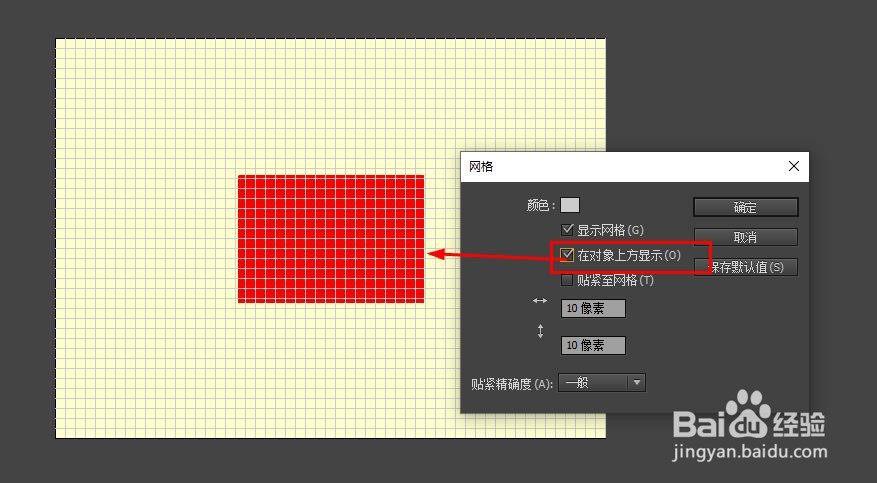 8/9
8/9 9/9
9/9 注意事项
注意事项
默认情况下,网格工具是关闭的。如图所示
 2/9
2/9依次点击菜单--视图--网格--显示网格
 3/9
3/9这时可以看到舞台中出现了网格
 4/9
4/9默认网格的颜色为灰色,可以通过鼠标右键--网格--编辑网格
 5/9
5/9打开编辑网格面板如图
 6/9
6/9可以通过这个编辑网格的颜色
 7/9
7/9默认网格是在所有对象的下面,可以设置在最顶层显示
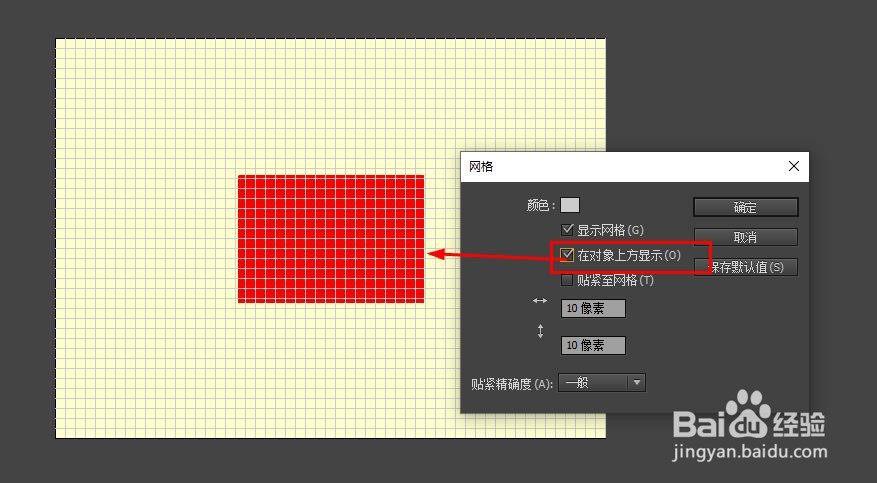 8/9
8/9默认下网格的大小为10像素x10像素,也可以在面板中进行修改
 9/9
9/9另外也可以设置绘制或移动对象时是否贴紧网格及贴紧精确度
 注意事项
注意事项有什么问题可以留言
适用于Flash软件
FLASHANIMATE网格辅助工具版权声明:
1、本文系转载,版权归原作者所有,旨在传递信息,不代表看本站的观点和立场。
2、本站仅提供信息发布平台,不承担相关法律责任。
3、若侵犯您的版权或隐私,请联系本站管理员删除。
4、文章链接:http://www.ff371.cn/art_856482.html
上一篇:小米手机,如何折叠通知类短信?
下一篇:Excel中如何给非空单元格填充颜色?
 订阅
订阅